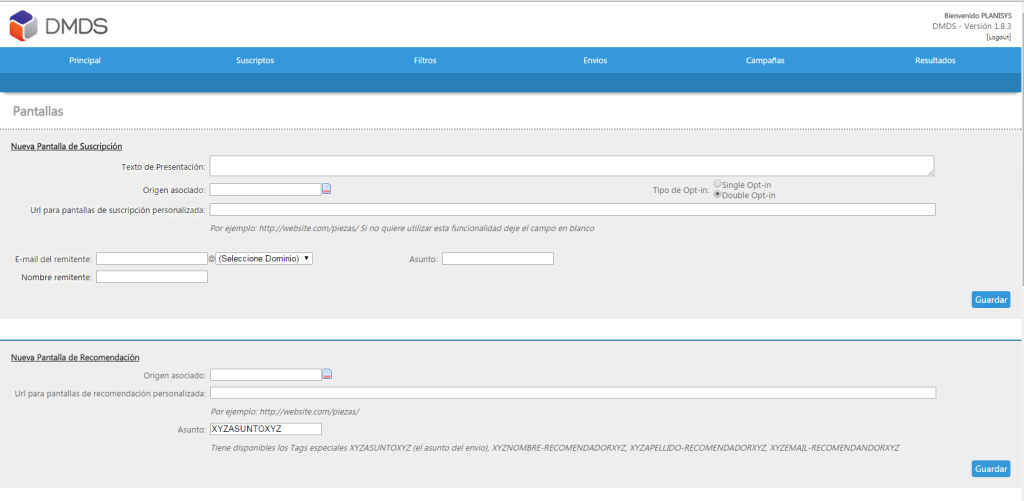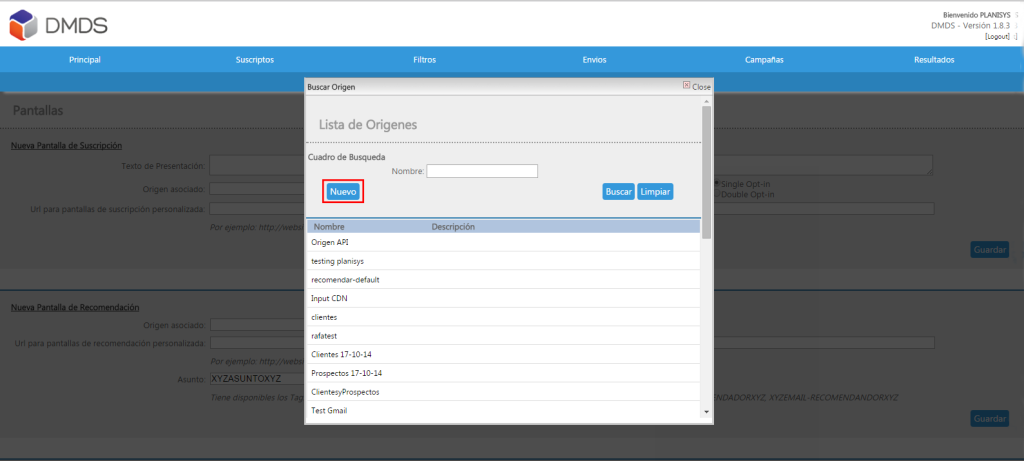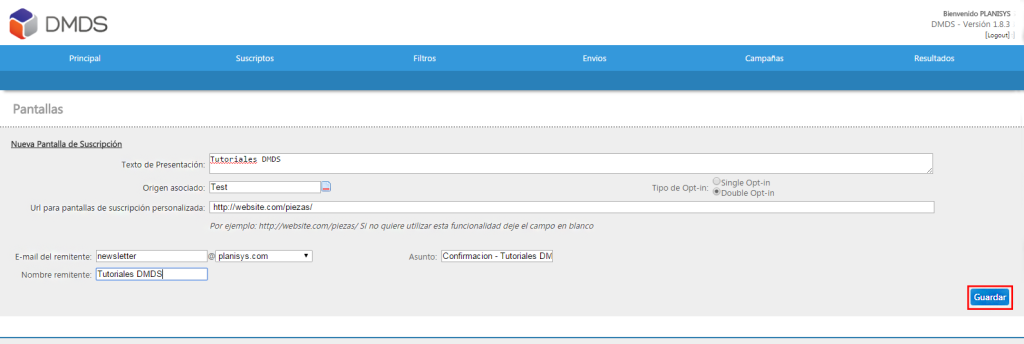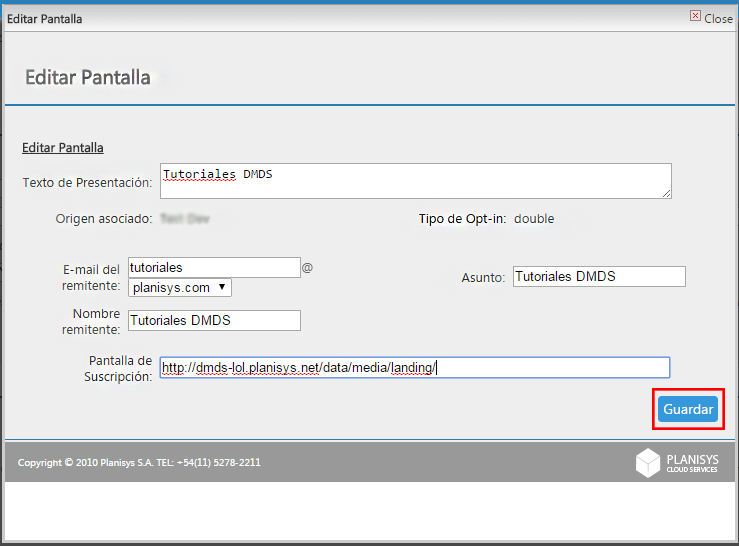Formulário de Inscrição
Introdução
O DMDS nos oferece uma opção para interagir com um formulário de assinatura em nosso site. Isso é muito útil quando o público que visita nosso site deseja receber nossas ofertas, notícias ou boletins informativos.
Quando falamos de formulários de assinatura, podemos falar sobre um de dois tipos: Formulários Opt-In Simples e Formulários Opt-In Double.
Os formulários Single Opt-In são aqueles em que apenas digitando nosso endereço de e-mail já estamos inscritos. Isso não inclui nenhum tipo de verificação de identidade. o que pode resultar em muitos rejeições ou assinantes invalidados, seja porque o endereço de e-mail foi digitado incorretamente ou porque o e-mail não foi digitado pela pessoa responsável por ele.
Por outro lado, os formulários Double Opt-In exigem uma confirmação do nosso assinante para entrar na lista de discussão e começar a receber nossos e-mails. Dessa forma, depois que o interessado insere seu endereço de e-mail em nosso formulário, ele recebe uma resposta automática com um URL para o qual deve entrar para confirmar sua assinatura.
Neste tutorial, veremos como criar um formulário Double Opt-In que podemos inserir em nosso site e interagir diretamente com seu DMDS.
Tutorial
Na página principal do DMDS clique em Telas, conforme mostrado abaixo
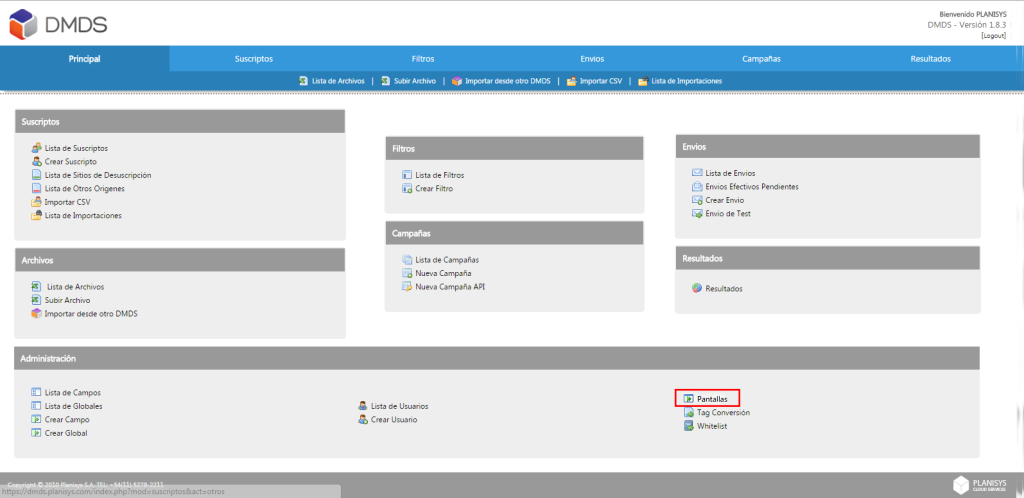
Isso nos levará a uma tela semelhante à seguinte:
Texto de Apresentação
No e-mail recebido por nosso possível cliente em potencial, esse campo é aquele que indica onde você se inscreveu.
Neste exemplo, nosso assinante é o Suporte da Planisys, com o endereço de e-mail soporte@planisys.com, e o nosso Texto de Apresentação será os Tutoriais da DMDS :
“Este e-mail é destinado ao Suporte da Planisys (soporte@planisys.com)
Se você não for o Suporte da Planisys, por favor, ignore-o.
Para encerrar sua inscrição nos Tutoriais do DMDS, clique aqui. ”
Origem associada
É a Base em que o assinante será salvo quando você confirmar sua assinatura. Podemos escolher uma origem já criada ou criar uma nova origem.
Tipo de Opt-In
Aqui você pode selecionar entre Single Opt In (não é necessário confirmação do assinante) ou Double Opt-In (se necessário). Para maior segurança, recomendamos sempre escolher Double Opt-In.
URL para telas de assinatura personalizadas
URL onde os arquivos estão hospedados. Se você não quiser usar essa opção, poderá deixar em branco.
Email do remetente
O endereço de e-mail que os inscritos verão quando receberem nosso e-mail de confirmação
Assunto
A questão que escolhemos para os nossos emails de confirmação
Nome remetente
Nome do remetente para as nossas corridas de confirmação
Quando todos esses dados estiverem completos, clicamos em Salvar
Sua tela de assinatura ficará assim:
E você pode editá-los clicando no íconeEditar ![]()
Os únicos parâmetros que não são editáveis, como podemos ver na captura anterior, são a origem associada e o tipo de ativação. Depois que as alterações desejadas tiverem sido feitas, clique no ícone Salvar.